„Google“ žemėlapiai: kaip rasti vietos koordinates

Sužinokite, kaip galite rasti bet kurios pasaulio vietos koordinates „Google“ žemėlapiuose, skirtuose „Android“, „Windows“ ir „iPadOS“.
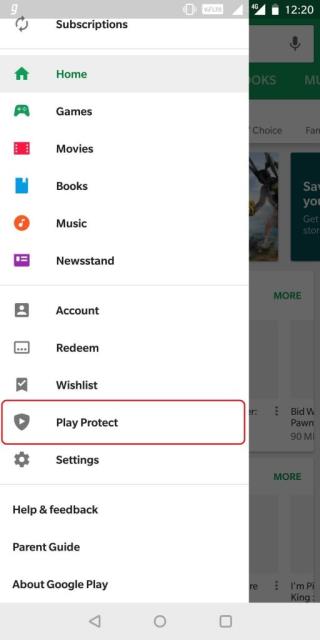
Rinkoje yra daugybė „Android“ įrenginių. Visos skirtingos konfigūracijos, bet visuose įrenginiuose įdiegta ta pati skirtingos versijos operacinė sistema.
Įrenginiams, kuriuose yra 8 ir naujesnės versijos „Android“, yra daug automatinių nustatymų, kurie padeda taupyti laiką ir taupyti akumuliatorių. Taigi, šiandien šiame straipsnyje kalbėsime apie kai kuriuos „Android“ nustatymus ir funkcijas, padėsiančias sutaupyti laiko, saugyklos vietos ir įrenginio akumuliatoriaus bei kaip juos naudoti.
Pradžia dabar!
„Google Play Protect“ programų nuskaitymas
Naudodami „Google Play Protect“ galite nuskaityti programas ir „Android“ įrenginį, ieškodami žalingo turinio. Galite įjungti reguliarų „Android“ įrenginio tikrinimą, kad išvengtumėte galimų grėsmių arba įspėtumėte apie tai.
Už tai
1. Eikite į „Play Store“.
2. Kairiajame meniu pasirinkite Play Protect.
 3. Dabar „Play Protect“ nustatymuose įgalinkite parinktį „Nuskaityti įrenginį dėl saugumo grėsmių“.
3. Dabar „Play Protect“ nustatymuose įgalinkite parinktį „Nuskaityti įrenginį dėl saugumo grėsmių“.

Taip pat galite įgalinti funkciją, kai „Play Protect“ siunčia nežinomas programas „Google“, kad būtų geriau aptikta.
4. „Play Protect“ nustatymuose įgalinkite parinktį „Patobulinti žalingų programų aptikimą“.
Taip pat žiūrėkite: -
 15 geriausių „Android“ optimizavimo priemonių ir stiprintuvų... Laikui bėgant „Android“ sulėtėja, nes tai gali būti dėl nepageidaujamų duomenų ir programų, užkemšančių jūsų atmintį ir...
15 geriausių „Android“ optimizavimo priemonių ir stiprintuvų... Laikui bėgant „Android“ sulėtėja, nes tai gali būti dėl nepageidaujamų duomenų ir programų, užkemšančių jūsų atmintį ir...
Įgalinti prisitaikantį ryškumą
Daugeliu atvejų jūsų telefono ryškumas yra netinkamas. Norėdami reguliuoti ryškumą pagal apšvietimą, „Android“ nustatymuose yra adaptyvaus ryškumo parinktis.
Prisitaikantis ryškumas optimizuos esamos šviesos ryškumo lygį.
Už tai


Kai jis bus įjungtas, „Android“ įrenginio ryškumas bus koreguojamas pats, atsižvelgiant į į įrenginį krentančią šviesą. Taip pat galite naudoti programas ekrano ryškumui valdyti.
Išmanioji saugykla
Pasitaiko atvejų, kai mūsų naudojamame Android įrenginyje neužtenka vietos ir jis yra apkrautas nereikalingomis nuotraukomis ir vaizdo įrašais. Atsakant į tai, į kurį „Android“ rodomas pranešimas „Mažai saugyklos“. Tokio turinio pašalinimas arba ištrynimas užtruktų daug laiko, todėl norint, kad tai būtų mažiau laiko, „Android Oreo“ ir naujesnėse versijose dabar yra „Smart Storage“ funkcija. Jis pašalina senas nuotraukas ir vaizdo įrašus iš „Android“ įrenginio.
Norėdami naudoti išmaniąją saugyklą,

Tai padidins jūsų telefono našumą ir atlaisvins vietos, kuri buvo užkimšta nenaudojamų failų ir aplankų.
Automatiniai „Google Play“ naujiniai
Visada yra programų atnaujinimų. Šiuose naujinimuose yra klaidų pataisymų, naujausių saugos pataisų, kai kurių funkcijų priedų ir daug daugiau. Programų naujinimai nuolat ateina, bet nuolat tikrinti, ar yra naujinimų iš „Play“ parduotuvės ir juos įdiegti, taip pat gali šiek tiek varginti ir atimti daug laiko.
Taigi, kad sutaupytumėte laiko ir automatiškai atnaujintumėte programas, „Google“ suteikia galimybę automatiškai atnaujinti programas. Su kuriais programų naujinimai bus automatiškai įdiegti per „WiFi“. Čia automatinius atnaujinimus galima įdiegti tik per „WiFi“, kad būtų išsaugoti mobiliojo vartotojo duomenys.
Už tai
„Play“ parduotuvės nustatymuose taip pat galite įjungti pranešimus apie automatinius atnaujinimus.
Taip pat žiūrėkite: -
Šaunios „Android“ funkcijos, kurių galbūt neturėsite... Raskite geriausių patarimų, gudrybių ir kaip sumaniai naudoti „Android“. Ateik su mumis ir pasinerk į Android...
Norėdami tai padaryti, bakstelėkite Pranešimai ir pažymėkite langelį prieš parinktį „Automatiniai atnaujinimai“. Taip jums bus pranešta, kai „Play“ automatiškai atnaujins jūsų programas, taip pat pažymėkite laukelį „Atnaujinimai“, kad gautumėte pranešimą kiekvieną kartą, kai tik bus pasiekiami naujiniai.
Taigi, visa tai buvo vaikinai! Tai yra keletas automatinių „Android“ nustatymų, kurie sutaupys jūsų laiką ir „Android“ įrenginio akumuliatorių. Įsitikinkite, kad naudojate visus automatinius nustatymus, kad padidintumėte įrenginio našumą.
Išmaniųjų telefonų valiklis – taupykite akumuliatorių, saugyklą ir laiką

Na, o jei manote, kad aukščiau aprašyti rankiniai patobulinimai užima daug laiko, visada galite naudoti išmaniųjų telefonų valiklį, kad sutaupytumėte akumuliatoriaus, vietos ir laiko.
Išmaniųjų telefonų valiklis – sprendimas, padėsiantis išspręsti su Android susijusias problemas. Tai leidžia tausoti akumuliatorių, išvalyti talpyklą ir padidinti „Android“ įrenginio greitį. Jis optimizuoja įrenginį išvalydamas nepageidaujamus ir nepageidaujamus failus. Jame yra 1 bakstelėjimo funkcija „Phone Boost“, kuri sustabdo visas paslaugas, veikiančias fone, kad būtų atlaisvinta RAM ir padidintas įrenginio našumas. Tai taip pat pagerina baterijos veikimo laiką.
Naudodami „Smart Phone Cleaner“ galite ištrinti pasikartojančius ir perteklinius failus naudodami pasikartojančių failų funkciją. Tai padeda atkurti brangią disko saugyklą. Be to, jis taip pat turi užmigdymo režimą programoms. Tai taupo akumuliatoriaus veikimo laiką ir taupo duomenis jūsų įrenginyje.
Jei tai buvo naudinga, praneškite mums. Taip pat galite palikti savo atsiliepimus žemiau esančiame komentarų skyriuje.
Sužinokite, kaip galite rasti bet kurios pasaulio vietos koordinates „Google“ žemėlapiuose, skirtuose „Android“, „Windows“ ir „iPadOS“.
Sužinokite, kokius veiksmus reikia atlikti norint pasiekti ir ištrinti „Google“ žemėlapių turinį. Štai kaip ištrinti senus žemėlapius.
„Samsung Galaxy S24“ tęsia „Samsung“ naujovių palikimą, siūlydamas vartotojams vientisą sąsają su patobulintomis funkcijomis. Tarp daugelio
„Samsung Galaxy S24“ išmaniųjų telefonų serija, pasižyminti elegantišku dizainu ir galingomis funkcijomis, yra populiarus pasirinkimas vartotojams, norintiems aukščiausios klasės „Android“.
Štai keletas programų, kurias galite išbandyti, kad galėtumėte įvykdyti Naujųjų metų pažadą naudodami „Android“ įrenginį.
Neleiskite „Google“ išsaugoti bet kokių būsimų įrašų atlikdami kelis paprastus veiksmus. Jei manote, kad „Google“ kai kuriuos jau išsaugojo, pažiūrėkite, kaip galite ištrinti garso įrašus.
„Galaxy S24“, naujausias „Samsung“ pavyzdinis išmanusis telefonas, dar kartą pakėlė mobiliųjų technologijų kartelę. Savo pažangiausiomis savybėmis stulbinantis
Sužinokite, kas yra telegramos ir kuo jos skiriasi nuo grupių.
Išsamus vadovas su ekrano kopijomis, kaip nustatyti numatytąjį pagrindinį puslapį „Google Chrome“ darbalaukio arba mobiliosiose versijose.
Nors „Samsung Galaxy S24“ gali pasigirti daugybe įspūdingų funkcijų ir galimybių, kartais gali tekti jį išjungti. Nesvarbu, ar tai








